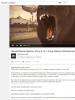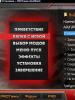Что такое обзор фпс камеры. Режимы видеосъемки GoPro
В данной статье максимально подробно написаны все рабочие способы по оптимизации игры PUBG. Если ваше железо слишком слабое и не тянет игру, то прочитав данное руководство, вы сможете увеличить повысить FPS и убрать лаги.
Нечем с самого простого, вам необходимо закрыть все программы, папки, видео и т.д. которое могли бы как-то нагрузить оперативную память и процессор. Отличите все ненужные программы в Диспетчере задач. Отключите на время антивирус, выключите его вообще, так как почти все антивирусы кушают очень много ОЗУ. После того, как вы отключите все ненужные программы, начинаем оптимизацию игры PUBG.
Почему PUBG лагает и скачет FPS
Так как PUBG находится еще в тестовом режиме, и не весь процесс работы игры налажен, у вас могут возникать проблемы с игрой, в частности в проседании фпс или лаги. Возможно у вас не хватает оперативной памяти или слабый пк. Ниже мы написали подробную инструкцию по оптимизации процессов игры.
Настройка графики в PUBG
Перед настройкой PUBG, мы должны узнать какой параметр отвечает за что. Проходим в раздел Настройки и выбираем вкладку Графика, в ней мы увидим:
- Качество – автоматическая настройка графики качества отображения;
- Масштаб экрана – контролирует разрешение экрана;
- Сглаживание - отвечает за эффект «зубчатости» и сглаживания неровностей картинки;
- Постобработка - действия по преобразовании рисунка трехмерной сцены после момента её обработки;
- Тени - качество отображения теней;
- Текстура - контролирует качество отображения рисунка текстур и прорисовывание объектов;
- Эффекты - контролирует качество эффектов от пуль, осколков, воды и тд;
- Листва - контролирует качество визуализации листах на деревьях, кустах;
- Дальность видимости - контролирует дальность прорисовывание предметов, расположенных в дали (объекты, деревья, игроки и т.д.);
- Размытие при движении - контролирует размытие изображения при резких движении камеры;
- Вертикальная синхронизация - если у вас при движении все дрыгается (размытие движения pubg), то вам необходимо включить данную функцию.



После того, как мы выяснили, какие параметры отвечает за что, мы можем составить список, какой из пунктов больше влияет на графику отображения в игре. И на основании этого произвести оптимальные настройки pubg.
Влияние параметров графики на FPS:
- Масштаб экрана - высокое
- Сглаживание - высокое
- Постобработка - высокое
- Тени - высокое
- Текстура - среднее
- Эффекты - высокое
- Листва - среднее
- Дальность видимости - среднее
- Размытие при движении - среднее
- Вертикальная синхронизация - низкое
Если у вас слабое железо, и у вас лагает игра, то предоставляем вам списки настроек графики.

Рекомендуем выставить все параметры на очень низкие, за исключением масштаб экрана, дальность видимости и текстура. Зачем? Данные настройки графики для оптимальной прорисовки в игре, что позволит вам увидеть в дали, не только крупные предметы, но и игроков.
Есть еще один вариант оптимальных настроек игры:


Рекомендуем выставить параметры на очень низкие, за исключением масштаб экрана, дальность видимости. Зачем? Читайте пункт выше. Конечно же, вы можете поставить масштаба экрана и прорисовки, и на среднее качество.
Если у вас все так же продолжает лагать, значит нужно произвести уже внешние настройки.
Драйвер для PUBG nVidia
Так как PUBG находиться на этапе раннего доступа, то лучшего всего вам произвести обновления драйверов до последней версии. Так как производители видео карт постоянно обновляют драйвера, то возможно вышел драйвер более оптимизированный под игру.

Настройки драйверов nVidia для PUBG
Еще один способ которое может увеличить производительно, является настройка драйверов видеокарты. При этом, данная настройка будет работать только на выбранную вами игру, и возможно, увеличит вам FPS.
Ниже представлены два варианта настроек видео драйвера NVIDIA для PUBG.
Автоматическая оптимизация

Вкладка: Регулировка настроек изображения с просмотром.
Выбрать: Пользовательские настройки с упором на: Производительность

Данные настройки видеокарты направлены на увеличение FPS, а не графики.
Ручная настройка
Переходим в настройки видео драйвера – Панель управления NVIDIA

Управление параметрами 3D - Программные настройки – Выбираем PUBG, если его нет, то нажимаем добавить и видим в списке TslGame.exe (для mail ru клиента)

Производим настройки, как указана на скриншотах:


Параметры запуска PUBG
Если вам не помогли настройки которое описаны выше, и все еще лагает PUBG и маленький FPS, то вам необходимо изменить параметры запуска игры. В них вы сможете более тонко настроить параметры для повышения фпс в pubg.
Так как игра есть на Stem и Mail центре, ниже мы укажи два способа для настройки.
В Stem:
- Нажмите на мышке правую кнопку в PUBG
- Выбрать пункт Свойства
- Установить параметры запуска


Mail центр:
- Зайдите в игровой центр
- Рядом с кнопкой играть, есть галочка – нажмите на нее
- Во всплывающем окне выберите – Настройка игры
- Перейти во вкладку - Запуск


Есть множество параметров, которое можно настроить при запуске, ниже мы дадим подробное описание каждому значению.
Подробное описание параметров:

Внимание! При выборе размера оперативной памяти, отталкивайтесь от объема вашей ОЗУ!
в -maxmem= необходимо поставить ваше количество оперативной памяти!
- 3072 (4GB)
- 6144 (6GB)
- 7168 (8GB)
- 11264 (12GB)
- 13000 (16GB)
Пример готового конфига: -malloc=system -USEALLAVAILABLECORES -nomansky -maxMem=7168 +mat_antialias 0
Параметры конфигурации ini файлов PUBG
Настройки файла ini являются более глубокими. Они могут привести к различным проблемам в игре, от вылета до не включения. Рекомендуется в крайних случаях и для опытных пользователей.
GameUserSettings.ini
Файл расположен: GameUserSettings.ini в C:\Users\username\AppData\Local\TslGame\Saved\Config\WindowsNoEditor
Возможно у вас будет скрыт данных файл, в настройках поставьте галочку на показ скрытых файлов.

Engine.ini

Scalability.ini
Файл расположен: C:\Users\username\AppData\Local\TslGame\Saved\Config\WindowsNoEditor

Видео как повысить ФПС в PUBG
Вы можете посмотреть видео, как известные игроки в PUBG, настраивают игру чтобы повысить ФПС и уменьшить лаги. Возможно, что-то из их советов вам поможет.
Каждый из вас сталкивался с проблемой, когда игры на вашем компьютере начинали тормозить, и счастливый тот человек, у которого есть на руках деньги на новое железо. Сегодня постараемся разобраться какую "Частоту кадров"(далее FPS) можно считать достаточной, и насколько большую частоту кадров может различить человек. Что такое "Золотой стандарт" и для чего он нужен именно вам?
Большинство из вас понимает частоту кадров, как количество сменяемых изображений за одну секунду видеопотока.
Все просто.
Какую максимальную частоту кадров может различить человек?
Не существует такого значения, это миф. Если вы живете с этим мифом в голове, то вас ждут большие прения с самим собой во время чтения материала ниже. Человеческий глаз состоит из множества рецепторов, которые постоянно направляют информацию в мозг. Вы не можете назвать ни количество рецепторов, ни пропускной способности до мозга, поэтому выбросите из головы этот миф. Если бы такое количество существовало, это было бы доказано наукой.Взаимодействие монитора и видеокарты
Для начала важно донести до вас два простых понятия.Частота кадров/FPS(англ. Framerate, далее FPS) - количество кадров обработанных вашей видеокартой за секунду. Это абсолютно хаотичная величина, которая зависит от ваших текущих задач, мощности видеокарты, загруженности сцен, общего обслуживания компьютера и т.д. За короткий промежуток времени в одной и той же игре частота кадров может сильно разниться, может быть как высокой, так и низкой.
Нагружаем сцену, и наши FPS тают на глазах.
Чем же так важен высокий показатель FPS ? Дело в том, что при низком показателе FPS картинка станет дерганой, и мы не сможем увидеть плавные движения или отдельно взятые изображения.
При постоянном FPS можно посчитать время обработки одного кадра: при 30 FPS - 33 миллисекунды, при 60 FPS - 16 миллисекунд. Можно сделать вывод: двукратное увеличение FPS требует двукратного увеличения скорости обработки одного кадра.
Частота обновления монитора(англ. Refresh rate) - частота с которой ваш монитор обновляет все свои пиксели. И в отличие от FPS, частота обновления монитора (далее "герц", потому что так проще и короче, не придавайте слову "герц" особого значения) фиксированная, другими словами постоянная. Если ваш монитор с 60 герцами, раз в 1секунда/60герц =16.6 миллисекунд происходит мерцание экрана и смена кадра. Вы должны помнить наблюдение из детства, а у кого-то из юношества, когда мы направляли первые телефоны с камерой на телевизоры оснащенные электронно-лучевой трубкой. Вы видели мерцание, в наших ЖК-мониторах тоже самое, но мы это не замечаем. Из этого мы делаем вывод, что частота кадров и "герцы" не на одной волне. И когда монитор производит смену кадра он выводит то, что у него в данный момент в "буфере". Буферной зоной назовем место, где монитор хранит готовый кадр на вывод(на деле технология может отличаться, но суть та же).
Для примера взаимодействия мы возьмем монитор с частотой 60 Гц.
Рассмотрим 3 случая
1. Среднее количество FPS не превышает вашу частоту монитора 60 Гц.
В период между мерцаниями вашего монитора источник-видеокарта направляет в буфер не больше одного кадра. Чем сильнее будет проседать FPS, тем чаще мы будем сталкиваться с тем, что обновление монитора не обновляет кадр.

После того как ваш кадр отрендерится, он моментально отправляется с видеосигналом в буфер. Когда настает время, наш герц выводит содержимое буфера на экран.
2. Среднее количество FPS превышает вашу частоту монитора 60 Гц.

Здесь уже посложнее, количество FPS на одно мерцание монитора.(далее - вычислительный отрезок)
Другими словами Хаос с большей буквы. Ваша видеокарта успевает отправить больше одного кадра на одно мерцание монитора.

Проиллюстрирован случай, когда вы имеете 300+ FPS. В период между обновлением монитора источник-видеокарта успевает отрендерить больше 5 кадров. За это время все эти кадры приходят в буфер, и каждый новый вытесняет предыдущий, и этот предыдущий исчезает из цифрового поля. Помимо этого, есть один очень интересный момент: настал момент монитору обновиться, а в это же время в буфер приходит информация о новом кадре, таким образом, монитор начинает выводить информацию двух разных кадров. Последствия для вас - разрыв экрана.

Как же избежать этих "разрывов" ? Существует несколько технологий синхронизации кадров с частотой обновления монитора, другими словами, эти технологии помещают FPS и герцы на одну волну.
3. Включена вертикальная синхронизация.
Хаосу тут не место. Ваша видеокарта рендерит кадр под обновление монитора.

На видеокарте существует "регулировщик", который знает частоту обновления монитора и рендерит только 1 кадр на 1 герц.
4. G-sync.
Технология горизонтальной синхронизации от NVIDIA. В монитор встраивается чип, который заставляет монитор обновится, когда придет новый кадр(в пределах своей частоты обновления). Тут все слишком хорошо и скучно, чтобы про это говорить:)
Плюсы и минусы вертикальной синхронизации
- Плюсы
- Пропадают разрывы изображений.
- Видеокарта работает не на полную мощность, тем самым понижая свою температуру и уменьшая уровень шума.
- Минусы
- Снижение частоты кадров до частоты монитора. Но вы же вроде не можете увидеть больше кадров на 60 гц мониторе?
- Повышение отклика всех ваших действий в игре. Почему? Попробую и это вам объяснить.
- Ваш "регулировщик" на видеокарте, так же как и остальные ее элементы потребляет вычислительные ресурсы. Значит на обработку кадров их остается меньше.
- Перед включением вертикальной синхронизации, убедитесь что вы имеете "запас" по FPS. Если видеокарта не сможет осилить требуемый FPS, она опустит его до следующего кратного значения. В нашем случае - 30 FPS, а никто не хочет играть с 30 FPS, если вы не "консольщик", о них чуть позже.
Имеет ли смысл иметь 75, 90, 120 FPS в играх при 60 Гц мониторе?
Вы только что прочитали про взаимодействие монитора и видеокарты, и, скорее всего, решили для себя, включу эту "вашу синхронизацию" и бед не буду знать. И здесь есть свои тонкости.Встречали ли вы людей, которые утверждали вам, что мало видят разницу между 60 и 120 FPS, а даже видят ее на 60 Гц мониторе? Да они умом тронулись. Или нет?
Находясь рядом с игроком и смотря как он играет, разницу вы не увидите. Но все меняется если вы и есть игрок, который взаимодействует с игровым миром.

Перед нами три герца. Между ними 2 вычислительных отрезка, в одном из которых произошло событие спустя 12 миллисекунд после обновления монитора.
Красная линия это игровой "тик"(момент), причем неважно какой именно. Это может быть первый кадр взрыва гранаты, вы можете одним тиком повернуть камеру, зажжется свет. Абсолютно неважно!
Как мы помним, монитор обновляется каждые 1000миллисекунд/60 = 16.66 миллисекунд. В первом случае мы не знаем, успел ли кадр отрендериться тогда, когда уже произошел наш "тик".
Но во втором случае, мы ясно видим, что последний отрендеренный кадр появился уже после "тика", поэтому он содержит информацию о нем. И мы через 16.66/5 ≈ 3.33миллисекунды увидим наш "тик" на мониторе. В то же время в первом случае кадр пропускает "тик", и мы увидим его только на следующем рендере, а именно через 16.66+(16.66-12) = 21.13 миллисекунд.
Совокупность "тиков" и создает разницу 60 и 120 FPS на 60 Гц мониторе. Объяснить или показать на видео эту разницу невозможно, вам необходимо самостоятельно это прощупать.
Мы проигнорировали все остальные отклики и задержки связанные с компьютерным железом, начиная от отклика мыши и заканчивая скоростью видеосигнала, потому что это неважно. Суть от этого не меняется.
Также я проигнорировал случай с включенной вертикальной синхронизацией, потому что он самый "плохой", т.к. "регулировщик" рендерит и отправляет кадр перед самым обновлением монитора, задержка каждого "тика" будет составлять до 32 миллисекунд, а это задержка кадра как при 30 FPS, надеюсь в 30 FPS вы изъяны видите. Это "второй минус" вертикальной синхронизации из перечисленных мною выше, его очень легко почувствовать если включить/выключить синхронизацию прямо в игре.
Наглядная демонстрация геймплея, при котором происходит очень много наших "тиков", а именно поворотов камеры. Если поводить подобным образом камерой в CS:GO при 60 и 120 FPS на 60 Гц мониторе, и все равно не понять разницу. То постарайтесь не думать об этом, это не ваше:)
"Золотой стандарт"
Начнем с того, что никакого "золотого стандарта" не существует. Есть требования игроков с одной стороны, которые в свою очередь могут различаться, и технические возможности разработчиков с другой. Будь у разработчиков возможность выпускать все проекты с миллионами FPS, они бы не стали ее упускать. Все же мы постараемся определить некоторую зону комфорта и плавного изображения.Разберем несколько случаев.
Xbox One и PS4
На момент разработки этих консолей выбор графической системы пал на близкий аналог Radeon HD 7850. Попробуйте взять эту HD 7850 и что-нибудь исполнить в современных играх. Найдутся игры, которые просядут ниже 30 FPS. Что в таком случае делают разработчики? Уменьшают обсчитываемое разрешение. Возьмите любой последний Assassin"s Creed, обе консоли работают в режиме 900p 30 fps, это еще в самом лучшем случае, нетрудно найти тест на Youtube, когда консоли не могут поддерживать и 30 FPS. Можно ли назвать 30 FPS Золотым стандартом? Нет! Это дно, ниже которого падать некуда.

Пока "хавают", ситуация вряд ли изменится. Главное, чтобы консоли не стали стоить по 1000$.
VR
Виртуальная реальность работает на частоте кадров 90+, в этом случае экран максимально близко к вашим глазам, и низкий FPS будет более заметен, что приведет к утомлению и ухудшению здоровья.
Вернемся к мониторам. Плавность изображения достигается тогда, когда мы не видим переход от одного кадра к другому. К сожалению, тут мы возвращаемся опять к тому, что столько людей, столько разных мнений.
В этой статье моя задача состояла в том, чтобы объяснить вам преимущество 60+ FPS на 60 Гц мониторе.
От себя оставлю некоторые рекомендации видеокарт для игры на FullHD мониторах. Ниже вы можете ознакомиться с тестами этих видеокарт на нашем сайте.30 FPS
сильно превосходит по мощности обе консоли, поэтому пока на консолях играют, вы без дела не останетесь.
60 FPS в этом году
показывает отличные результаты в играх при компромиссной цене.
60 FPS в будущих экспериментах от Ubisoft:)
имеет отличную производительность и сильно выигрывает в цене на фоне "старшего брата".
Еще несколько лет назад трудно было поверить, что мегакомпактные экшн-камеры смогут снимать видео в разрешении 4K, и это никого не будет удивлять. Чем выше разрешение, тем более качественным будет снятое видео. Это всем известный факт. На деле же необходимо учитывать и массу других параметров, включая частоту кадров, угол обзора, используемые объективы и технологии обработки видео. 4K-камер сейчас много. Более того, возможность съемки в 4K стала негласным стандартом качества, но далеко не каждая такая камера заслуживает внимания. Некоторые стоят слишком дорого, другие лишены важных аксессуаров, а третьи и вовсе снимают в 2,5K с интерполяцией, зато в рекламе гордо заявляют о съемке в 4K. Попробуем разобраться с предложенным ассортиментом и выбрать лучшие экшн-камеры 4K среди представленных на рынке.
Прежде, чем мы перейдем к рейтингу, напомним, что 4 K – это разрешение 3840*2160 пикселей. Иначе его называют Ultra HD. Есть еще 2,5K – 2560*1440, FullHD – 1920*1080 ну и т.д. Чем выше разрешение, тем ниже скорость съемки. Стандартом для 4К пока является частота 30 кадров/секунду. С ростом производительности начинки этот показатель, надеемся, будет стремительно расти. Впрочем, уже появляются первые камеры, которые при 4 K снимают 60 кадров/секунду .
При понижении разрешения скорость съемки растет. Выбор параметров зависит от того, какие сцены вы снимаете . Самые динамичные лучше снимать с максимальной скоростью (120-240 fps), для более спокойных хватит и 60 fps, а если объект в кадре движется не с экстремальной скоростью и при этом важно передать максимум деталей, то можно смело снимать в 4K. Кстати, этот режим отлично подходит для фиксации путешествий и памятных событий, поэтому если камера поддерживает это разрешение, то получаем многофункциональный гаджет: с ним в аквапарк можно, и с парашютом прыгать, и на лыжах кататься, и свадьбы с именинами снимать.
Об остальных нюансах выбора упоминать не будем – , поэтому смело переходим к самому интересному.

На прошлогодней выставке CES компания Xiaomi представила почти что революционную модель. Она стала первой экшн-камерой, которая при разрешении 4K позволяла записывать видео со скоростью 60 кадров/секунду , и это честные, а не интерполированные параметры. Подобное стало возможным благодаря использованию нового процессора Ambarella H2 и матрицы Sony IMX377 . При настройках 4K 60 fps камера, конечно, нагревается, но не критично.
Xiaomi MiJia 4K Action Camera

Xiaomi, кажется, не намерена останавливаться на достигнутом успехе. Не так давно компания презентовала новую экшн-камеру, которая рискует стать народной, ведь стоит недорого, а функционал у нее достаточно широкий. Эта первая модель в линейке MiJia, и от камер серии YI она заметно отличается дизайном. Производитель решил окончательно покорить бюджетный сегмент , и, судя по всему, ему это может легко удастся.
Камера отлично сбалансирована по функционалу, выделяется внешним видом . Модель получила бюджетную матрицу, но за счет большого ее размера даже съемка в условиях недостаточного освещения камере удается хорошо. Угол обзора не самый большой, зато получается более реалистичная картинка без искажений. Начинка у камеры не совсем бюджетная, процессор позволяет уменьшать шумы и корректировать оптические искажения. В устройстве используется 6-осевая электронная стабилизация . В общем, к видео претензий нет никаких.
 Фото камере удаются чуть хуже, но отнюдь не плохо. Снятые кадры не стыдно будет и в соцсеть выложить, и распечатать. Тех, кто более-менее разбирается в обработке фото, должен обрадовать факт возможности создания снимков в формате
RAW
. При заявленной цене это отлично! Похвалить стоит также автономность
: батареи хватит на запись 2 часов видео 4К и 3 часа
FullHD
. По этому параметру камера уверенно обходит лидеров рынка с более высоким ценником.
Фото камере удаются чуть хуже, но отнюдь не плохо. Снятые кадры не стыдно будет и в соцсеть выложить, и распечатать. Тех, кто более-менее разбирается в обработке фото, должен обрадовать факт возможности создания снимков в формате
RAW
. При заявленной цене это отлично! Похвалить стоит также автономность
: батареи хватит на запись 2 часов видео 4К и 3 часа
FullHD
. По этому параметру камера уверенно обходит лидеров рынка с более высоким ценником.
Из минусов очень уж скромная комплектация : кроме камеры и аккумулятора, в коробке только зарядный кабель. Второй недостаток – звук. Для некоторых он, конечно, не так уж важен, но если вы намерены снимать видеоблоги, то эта модель – не лучший вариант. К тому же, подключить внешний микрофон невозможно. В итоге получаем, компромиссное недорогое решение . Отличная камера для фиксации экстремальных развлечений и поездок.
Gmini MagicEye HDS8000

Одна из самых доступных экшн-камер с 4К разрешением. Начинка тут средненькая, поэтому в 4К устройство пишет только со скоростью 24 кадра/с, но при заявленной цене и это неплохо. В преимущества отнесем приличный угол обзора, знакомый всем нам форм-фактор (все крепления от GoPro, YI и прочих камер такого же размера подойдут), наличие нескольких индикаторных светодиодов, которые упрощают процесс съемки. К тому же, разъемы прикрыты заглушкой – пыль в них не попадет.
Экран сенсорный, вполне обычный, упрощает работу с камерой и выбор необходимых настроек. Комплектация камеры достойная . Есть аквабокс, крышка на экран для него, рамка и несколько креплений. Камера получила модуль от SONY, снимает очень даже неплохо, хорошо стабилизирует изображение . При записи в 4К с падением уровня освещения появляется зернистость. Аккумулятор – не самая сильная сторона камеры. Среднее время автономной работы – около 50 минут.
Rekam XPROOF EX640

Еще один достаточно интересный и недорогой вариант. Начнем с главной особенности – водонепроницаемый корпус . Неплохо так, за свои деньги, да? Камера выдержит погружение на глубину до 3 м. Носить с собой аквабокс нет необходимости. Увы, это преимущество дает некоторые недостатки. Аккумулятор тут несъемный, так что заменить батарейку на ходу не получится – увеличить автономность этой модели сможет только павер-банк. Качество записи звука также не на высоте.
Качество видео и фото вполне приличное. Комплектация модели средняя: всего-то пара креплений, на велосипед и шлем. С другой стороны, остальные крепления используются не так уж часто. Время автономной работы – около 1,5 часов.
Sony FDR-X3000

Эта камера интересна нам, прежде всего, тем, что она получила оптический стабилизатор изображения , а это значит, что самые динамические сцены можно будет снимать с минимальным подрагиванием. К преимуществам отнесем приличную автономность. Производитель обещает до 2,3 часов записи, а это достойный показатель.
Модель получила брызгозащиту , в комплекте идет аквабокс , который позволяет погружаться на глубину до 60 м. Также в комплекте есть крепление-площадка, и на этом аксессуары заканчиваются. Компания пожадничала, а пользователю при необходимости придется докупать необходимые элементы.
В устройство встроен стереомикрофон, но можно подключить и внешний микрофон – есть специальный выход. Еще одно конкурентное преимущество – 3-кратный цифровой зум . Минус – отсутствие нормального экрана. Вся информация выводится на небольшой черно-белый экранчик. Не сказать, что это уж очень неудобно, но после обращения с камерой, где встроен более продвинутый экран, будет непривычно.
Пользователи хвалят за камеру за качественную картинку с отличной цветопередачей. В минусы относят цену и стоимость аксессуаров, громоздкость. Кстати, форм-фактор у камеры необычный.
Olympus TG-Tracker
Эту камеру вы сможете взять с собой, куда угодно, и пусть ее вес вас не смущает. Olympus в свое время создал по-настоящему неубиваемый гаджет. Жалко, что компания не спешит его обновлять, хотя придраться к этой модели сложно. Камера получила водонепроницаемый корпус , не боится погружений под воду, падений и пыли. Она оснащена 5-осевым стабилизатором, термометром, барометром, компасом, датчиком погружения и GPS , имеет электронный стабилизатор изображения.
Батареи хватит на 1,5 часа съемки , в комплекте есть крышка для объектива (обычная и подводная), монопод и переходник для использования аксессуаров от других производителей. Угол обзора тут практически рекордный, есть встроенный осветитель . Короче, камера, хоть и нестандартная внешне и немного дороговата, станет отличным компаньоном в экстремальном отдыхе. Единственное, на грудь такую камеру не прикрепишь из-за вытянутой формы гаджета.
Будьте внимательны при покупке и тщательно изучайте реальные возможности камеры. Например, в популярных моделях SJCAM SJ6 Legend и Gmini MagicEye HDS5100 используется интерполяция до 4К, тогда как реальное максимальное разрешение – 2,5К.
Изначально экшн-камеры пользовались популярностью среди профессиональных спортсменов и любителей экстрима. Сегодня камера GoPro сопровождает людей в их жизни, на работе, отдыхе, в увлечениях.
Многочисленные настройки камеры порой заводят новых пользователей в тупик. А выбранные параметры «чем больше, тем лучше» не сделают получившиеся материалы идеальными, а усложнят процесс обработки и воспроизведения. Поэтому выбирать режим видеосъемки нужно, исходя из потребностей. В этой статье мы поможем разобраться с настройками камер GoPro.
Камера GoPro имеет три режима видеосъемки:

На фото представлена схема режимов и настроек GoPro HERO 5 Black .
1. VIDEO (ВИДЕО)
Режим, используемый при съемке видео на экшн-камеры GoPro. На формат и качество видеозаписи влияют три основные настройки:
- Разрешение видеофайла (RES) - количество пикселей (точек) по горизонтали, отвечающее за качество и детализацию видео. Камеры GoPro записывают видео до формата в 4К, сопоставимое профессиональному видео. Но для просмотра такого видео необходима техника, поддерживающая это качество. Тем не менее, потенциал камеры, способной снимать 4К видео, повышает светочувствительность и качество картинки на других режимах. Например, с разрешением 1080P снимается полноценное видео HD формата, комфортно просматриваемое на экране телевизора любой диагонали. Или режим 720P, которого достаточно для воспроизведения на большинстве компьютеров. Видео в таком качестве занимает меньше места, легко проигрывается и проще поддается монтажу.

- Частота кадров в секунду (FPS) - отвечает за плавность и возможность замедления видео. Частота от 60 кадров при обработке видео в редакторе легко растягивается, замедляя видео, делая акцент на эффектном трюке. Чем больше частота, тем плавнее выйдет замедленное видео. Снимая обычное видео, достаточно ограничиться частотой в 25-30 кадров, так как человеческий глаз не различает большее количество кадров в секунду, это только увеличит размер видеофайла.
- Угол обзора (FOV) - это поле зрения объектива.

Выбор широкого угла поможет охватить максимальное пространство вокруг вас, а меньшего - сделать видео с большей детализацией. Распространенным вариантом съемки на экшн-камеру является съемка от первого лица (POV), использование угла обзора Superview поможет улучшить эффект погружения в формат видео.
Теперь давайте рассмотрим самые распространенные режимы и настройки видео, по мнению опытных пользователей.
Режим RES - 2.7K/FOV - Superview/FPS-30
Один из лучших режимов для съемки, использует всю матрицу, при этом сенсор идеально взаимодействует с процессором, что дает максимальное качество изображения и быстрые процессы. Прекрасно подойдет для снятия реально захватывающего ролика от первого лица, не нуждающегося в замедленном движении.
Режим RES - 1080P/FOV - Wide/FPS-60
Как и 2,7K является оптимальным по взаимодействию работы сенсора и процессора, выдавая великолепное качество и имеет разумный размер. Это рекомендуемый «стандарт» практически для всех съемок не от первого лица. Этот режим хорош для съемки объектов, которые быстро перемещаются, прогулок во время путешествия, катания на лыжах, сноуборде, серфе. Видео этого формата популярно среди пользователей, дает возможность для быстрой постобработки и имеет достаточное качество для YouTube, социальных сетей. Именно этот режим стоит на камере GoPro HERO5 black в настройках по умолчанию.
Режим RES - 720P/FOV - Narrow/FPS-120.
Отличный режим, чтобы получить качественное замедленное видео. Идеален при создании экстремальных видеороликов, съемки трюков с крутым эффектом замедления для Instagram.
Попробовав эти распространенные режимы и разобравшись в их работе, вы сможете скорректировать настройки и изменять их под свои конкретные задачи.
Режим Video камеры GoPro обладает дополнительными настройками: Auto Low Light, стабилизация и Protune, которые так же помогают улучшить качество видео при определенных условиях.
Auto Low Light помогает при ночной и съемке в сумерках, при слабом освещении. Автоматически уменьшает частоту кадров в секунду, за счет чего видео становится четче, кажется светлее, улучшается качество отснятых материалов. Доступен этот режим при съемке в режимах с частотой кадров выше 30.

Стабилизация видео (EIS)
О данной настройке в камерах GoPro HERO5 более подробно читайте в нашей .
ProTune - функция ручных настроек, открывает возможность тонкой настройки параметров видео. Подробно о функции мы рассказываем .
2. VIDEO + PHOTO (ВИДЕО + ФОТО).
Режим, производящий фотосъемку одновременно с видеозаписью. Фотографировать камера будут через интервалы в 5,10,30 или 60 секунд. Кадры, снятые в режиме video + fhoto, будут отличаться по размеру и качеству, повысится зернистость. Работает режим в следующих форматах видеосъемки: RES1440P FPS до 24, RES1080P FPS до 30, RES720P FPS до 60
3. LOOPING VIDEO (ЦИКЛИЧЕСКАЯ СЪЕМКА)
Обычно этот режим включают, когда используют камеру, как видеорегистратор. Подробнее этот режим описан в нашей следующей .
Экшен-камера EKEN H9* обозрена переобзорена уже много раз. Но мне в руки попалась новая модификация «S» (H9S).
Мне стало интересно посмотреть, что же это за версия…
Для начала я пытался поиском по интернету и задаванием вопросов производителю выяснить, чем же версия H9S отличается от H9R, помимо того, что H9S новее. Производитель кроме того, что разница небольшая, ничего сказать не смог.
Дальнейший самостоятельный поиск привёл к тому, что якобы в этой версии есть прямая трансляция видео в интернет, а в версии H9R такая возможность не заявлена. По крайней мере на страницах этих камер на сайте производителя именно такая информация.
Но, скачав с этого же сайта документацию, оказалось, что эта возможность поддерживается и более старой версией H9R.
На русскоязычном сайте EKEN указано, что в H9S установлен датчик Panasonic AMN34112:

А на странице товара есть ролик, где картинка с этой версии камеры более чёткая, резкая, и яркая и тоже указан сенсор Panasonic, правда без указания модели:

Но опять же, производителю об этом, видимо, ничего не известно, либо он эту информацию тщательно скрывает. Да и в другом месте страницы товара указано, что матрица всё же OmniVision OV4689.
Самое смешное, что Panasonic AMN34112 это всего лишь обычный ИК сенсор движения, типа тех, что применяются в сигнализациях, и в камере его естественно нет:
В общем ничего не понятно. Придётся разбираться самому.
Начнём тогда сначала.
Упаковка и комплектация.
Упаковка, в которой приходит камера красивая и приятная:


Комплектация насыщенная:

Примерные сценарии использования креплений:
Самая камера очень компактная:

Вот ещё несколько фотографий камеры, её органов управления и разъёмов:




Аккумулятор.

После полной зарядки камера у меня проработала в режиме записи видео 1080P(30fps) ровно 1.5 часа.
За это время нагрелась незначительно, в районе 40 градусов. Была расположена статично - без обдува.
При зарядке максимальный ток у меня был 0.8 А. Быстрой зарядки нет (в камере, у меня - есть).
Полная зарядка заняла ровно 2 часа, и залилось в аккумулятор 691 мАч. При не стопроцентном КПД поглощения энергии аккумулятором, получается его реальная ёмкость находится где-то в районе 600 мАч.
Управление, функциональность.
К камере идёт небольшая инструкция, несмотря на то, что на английском, довольно понятная.
В камере есть русский язык, я освоился с управлением достаточно быстро, в общем-то всё там очевидно.
Включается камера удержанием передней кнопки возле объектива.
Аналогично и выключается.
Во включенном состоянии камеры эта кнопка переключает режимы.
При старте камера всегда находится в режиме съёмки видео.
Дальше идут режимы фото, серийное фото, таймлапс (съёмка фото с длительными интервалами между кадрами, для создания ускоренного видео медленных процессов, например распускания бутонов цветов, движения звёздного неба, облаков и тд), последний режим - настройки.
Рядом с этой кнопкой есть синий светодиод светящийся, когда идёт зарядка.
Верхняя кнопка запускает/останавливает съёмку, а при нахождении в настройках выбирает пункт/опцию.
Рядом с ней есть светодиод светящийся красным при включенной камере и мигающий при записи видео.
Для перемещения по настройкам служат боковые кнопки вверх/вниз.
Вне настроек кнопка вверх включает режим просмотра видео/фото файлов с карты.
Вне настроек кнопка вниз включает точку доступа Wi-Fi с названием iCam-H9S_XXXXXX (X - цифры, разные для каждого экземпляра камеры). Подключившись к этой точке со смартфона можно управлять камерой с помощью приложения Ez iCam App.
Оно позволяет видеть то, что видит камера, делать фото, видео (работает как дистанционный Wi-Fi пульт), менять настройки, просматривать и скачивать уже отснятый материал на карте.
К сожалению приложение существует только для смартфонов/планшетов.
Для ПК подобного нет. Для ПК только можно в VLC плеере просматривать текущий видеопоток камеры по этой ссылке:
rtsp://192.168.1.1/MJPG?W=640&H=360&Q=50&BR=3000000
Точнее сделать то можно всё и с ПК, раз камера такую возможность предоставляет, но приложения для ПК нет и альтернативного способа я не нашёл.
Если кто-то знает, как скачивать файла с камеры в комп по Wi-Fi, просьба написать в об этом комментариях.
Раз речь зашла про Wi-Fi, то стоит упомянуть ещё один момент.
В камерах H9R была проблема - небольшой свист при съёмке видео при включенном Wi-Fi.
В моей H9S этой проблемы нет. Никаких дополнительных шумов при включении Wi-Fi не добавляется.
Разъёмы, карта.
С другого бока корпуса камеры есть разъёмы micro HDMI и micro USB, который служит и для зарядки и для передачи данных с карты. Там же находится разъём для micro SD карт.
SD карты желательно использовать не меньше 10 класса. На более медленных могут быть недоступны некоторые режимы съёмки видео - карта просто не сможет записать получаемый с камеры поток.
Камера умная, при включении проверяет с какой скоростью получается писать на карту, и режимы с большим потоком делает недоступными к выбору. К примеру у меня так было на карте 4 класса, а вот на 6 классе уже были доступны все режимы, но производитель рекомендует не менее 10 класса.
Дистанционное управление.
К камере идёт радиопульт ДУ, работающий на 2.4 ГГц. 
Срабатывает даже от очень кратковременного нажатия кнопок, при нажатии которых светится соответствующий светодиод:
Несмотря на то, что в инструкции написано, что камера должна находится в соответствующем режиме, на самом деле пульт легко переключает камеру из режима фото в режим видео и наоборот. Единственное, камера не переключится на фото, если будет писать в данный момент видео. Сначала надо остановить видео. Так же она не переключается при нахождении в настройках.
Короткое нажатие на кнопки пульта делает фото/видео или запускает процессы серийной съёмки, таймлапса, если камера находилась в этих режимах.
Длительное удержание красной кнопки (фото) выключает камеру. Включить обратно с пульта нельзя.
Режимы видео камеры:
1080P(60fps) (честный)
1080P(30fps) (честный)
4K(25fps) (интерполяция)
2.7K(30fps) (честный)
720P(120fps) (честный)
Видео пишется с разбивкой по 10 минут в отдельные файлы.
Режимы фото камеры:
Перечислять не буду, потому что честный там только 4 мегапикселя. Выше выбирать никакого смысла нет - только память жрёт сильнее да процессор нагружает, детализации больше не становится.
Ещё из интересного в настройках есть коррекция экспозиции и версия прошивки/камеры, у меня она:
H9S_v4.0
STD_EKIZA
O4D7AX_171210
Так же в настройках обычный набор опций работы с сигнальным динамиком, впечатывания даты, и т.д.
Кстати, насчёт даты, возможно здесь кроется одно из отличий H9S от H9R
, которые можно заметить невооружённым взглядом.
В H9R у многих дата/время при извлечении аккумулятора сбрасываются, и только на каких-то прошивках, при очень быстрой смене аккумулятора и то не у всех, дата/время сохраняются.
У меня на H9S, извлечение аккумулятора на 10 секунд не приводит к сбросу даты/времени или каких-то ещё настроек. Больше экспериментировать не стал, 10 секунд более чем достаточно для замены аккумулятора на свежезаряженный.
Ещё одно отличие, в том, что H9S может писать видео, находясь на зарядке, без танцев с бубном, как это иногда случалось с H9R.
Фото и видео с камеры.
Поскольку в камере отсутствует стабилизатор, то смотреть видео, снятое пешком совсем не комфортно, но качество примерно оценить можно.
Фото:
День:
Ночь:
Объектив
В камере установлен объектив «рыбий глаз». По моим измерениям с углом обзора около 140 градусов по диагонали.
Ну точнее картинка с таким углом получается, сам объектив может и соответствует заявленным 170 градусам.
Если кого-то не устраивают его искажения, на интернет площадках можно найти объективы без таких искажений, но соответственно менее широкоугольные. Мало того, там же можно подобрать даже зум с фокусировкой для этой камеры.
Посадочный размер резьбы в этой камере - M12.
Лично меня искажения в экшен камере не смущают, а вот то, что линза вровень с окантовкой объектива приводит к тому, что эта самая линза царапается и быстро становится вся в отпечатках пальцев.
Для защиты линзы люди делают крышки объектива, приспосабливая для этого разные пробки/крышки от бутылок/пузырьков.
Я же решил спроектировать и распечатать на 3D принтере крышку специально для этой камеры.
Получилось вот что:
Чёрного эластичного пластика у меня нет, поэтому распечатал из имеющегося прозрачного.
С чёрным, конечно, было бы посимпатичнее, но пока так:
Кроме того спроектировал защитную бленду:
Она защищает не от бликов, а так же как и крышка - от повреждения линзы и снижает вероятность залапать её пальцами.
С блендой можно класть камеру объективом вниз, не боясь его повредить:
Авто-регистратор, веб-камера.
В качестве авто-регистратора камеру использовать можно, но не очень удобно. Нет автоматического начала записи при подаче внешнего питания, хотя сама камера включается при подаче питания автоматически, нет датчика удара, но есть циклическая перезапись файлов при окончании места на карте памяти.
В качестве веб-камеры, эту камеру использовать можно. Для этого достаточно вынуть карту памяти и при подключении к компьютеру появится новое устройство iCatchtek SPCA6350, которое и есть веб-камера.
Разборка
SPCA6350 из предыдущего абзаца как бы намекает, что внутри процессор Sunplus 6350.
А давайте посмотрим. И кстати, может у нас ещё получится выяснить что за матрица там стоит, может действительно Panasonic?
Не знаю, зачем там были напиханы термопрокладки. Куда и что они отводили мне не понятно.
Под ними чипы, над ними пластиковый корпус, за которым аккумулятор, который сам является источником тепла.
Поэтому я их убрал, оставив вместо них небольшой воздушный зазор, в котором будет циркулировать воздух, охлаждая чипы.
А вот и чипсет:
Действительно Sunplus 6350.
А вот чуда со светочувствительной матрицей не случилось.
Старая, добрая OmniVision OV4689: 
Выводы.
Часто на эти камеры бывает скидка снижающая стоимость до $40:
и за такие деньги это более чем хороший выбор. Тем более, что в этой версии производителем проделана работа над ошибками, и проблемами имевшимися в предыдущей версии H9R.
Товар предоставлен для написания обзора магазином. Обзор опубликован в соответствии с п.18 Правил сайта.
Планирую купить +12 Добавить в избранное Обзор понравился +43 +56